电脑耳机没声音,详细教您怎么解决电脑耳机没声音
- 分类:win7 发布时间: 2018年06月08日 15:48:00
我们在玩电脑的时候,都喜欢戴上耳机。因为戴上耳机玩游戏、玩音乐会比较有feel。但是我们要是遇上电脑耳机出现没声音的情况时,该怎么处理呢?稳住,今天小编就来告诉你们怎么解决电脑耳机没声音的问题。
小编就试过有段时间电脑耳机没声音,弄得小编那几天玩电脑没有感觉。后来把问题解决了,才又重新找回视电脑如宝的感觉。我知道有很多小伙伴都会遇到一样的情况,所以接下来小编就告诉你们怎么解决电脑耳机没声音的问题。
首先,先点“开始”,然后找到并点击“控制面板”。

耳机没声音电脑图解-1
打开之后,再找到并点击“硬件和声音”。
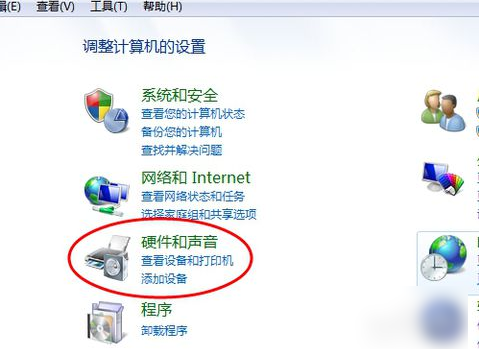
耳机没声音电脑图解-2
然后点“Realtek高清晰音频管理器”,不过每台电脑的声卡驱动不一样,所以名字可能会有点差异,不过也很容易找到的啦~
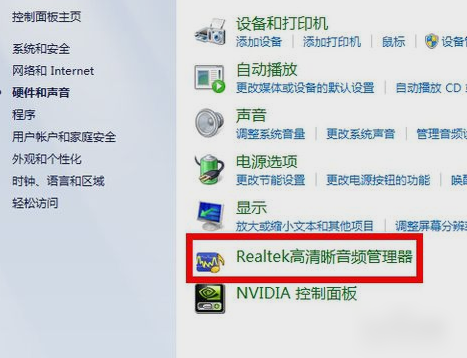
耳机没声音电脑图解-3
然后,点击右下角的插孔设置按钮,如下图所示。
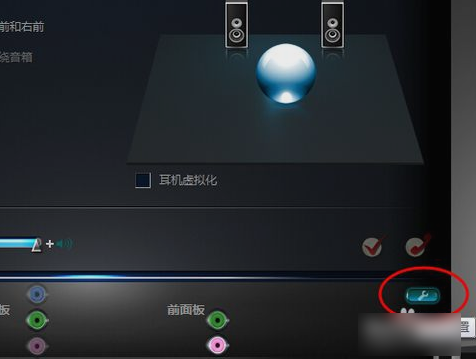
没声音电脑图解-4
然后在弹出的面板里点“AC97前面板”,再重新装载音频装置,完成后点确定,就解决问题了~
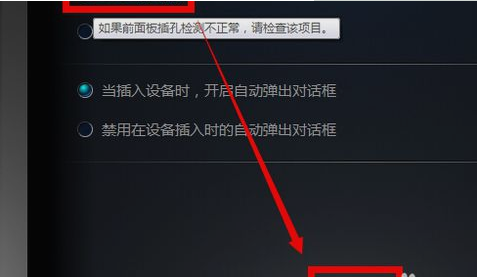
电脑耳机没声电脑图解-5
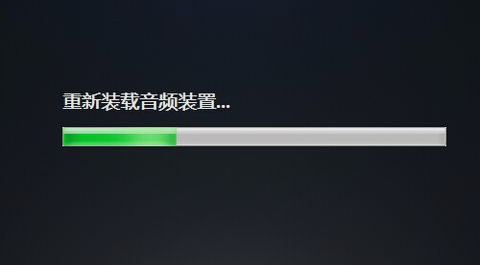
没声音电脑图解-6
以上是小编以win7系统为例来进行操作的哈~其他系统可能在操作上会有些差异,但其实是同理的哟~~~~
猜您喜欢
- 电脑城装机版|详细教您最新电脑城装机..2017/12/08
- 为你解答怎么给win7分区2018/12/15
- 显卡驱动更新失败,详细教您显卡驱动更..2018/05/22
- 格式化硬盘,详细教您怎么格式化硬盘..2018/06/22
- win7隐藏文件怎么显示制作图文详解..2017/11/07
- 制作win7 64位系统u盘图文教程..2017/08/20
相关推荐
- dat文件用什么软件打开,详细教您怎么.. 2018-06-23
- ultraiso u盘装系统,详细教您ultraiso.. 2018-05-05
- 展示win7如何一键还原 2019-04-12
- 教你如何用U盘装win8 2013-03-31
- 屏蔽win8广告的方法 2013-03-15
- win7激活工具,详细教您激活工具怎么激.. 2018-05-15




 粤公网安备 44130202001059号
粤公网安备 44130202001059号